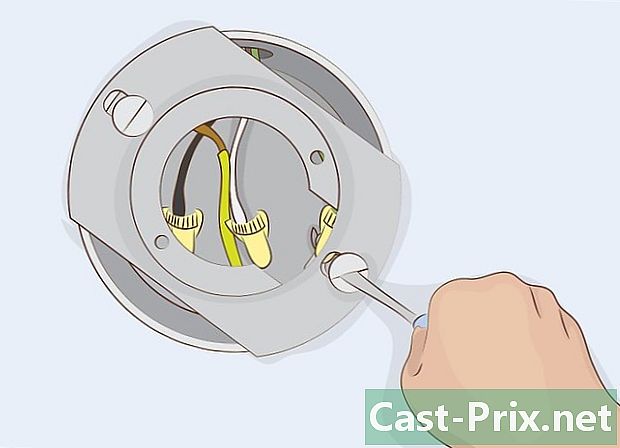Jak zkontrolovat informace o počítači
Autor:
Robert Simon
Datum Vytvoření:
15 Červen 2021
Datum Aktualizace:
1 Červenec 2024

Obsah
- stupně
- Metoda 1 Windows XP (s MsInfo32)
- Metoda 2 Windows XP (s DxDiag)
- Metoda 3 Windows 7
- Metoda 4 Windows Vista
- Metoda 5 Systémy založené na Linuxu
- Metoda 6 Mac OS X
- Metoda 7 Nápověda společnosti Microsoft
Znalost specifikací vašeho počítače vám pomůže učinit informované rozhodnutí při nákupu softwaru a hardwaru. Můžete zkontrolovat specifikace vašeho systému ve všech operačních systémech bez ohledu na stáří vašeho počítače a použitého systému. Vše, co potřebujete, je, kde hledat.
stupně
Metoda 1 Windows XP (s MsInfo32)
-

Klepněte na tlačítko Start a potom na příkaz Spustit. -

Zadejte MsInfo32. -

Na hlavní stránce vyhledejte Souhrn systému, který obsahuje základní informace o vašem počítači (Systém, fyzická paměť, virtuální paměť, verze systému BIOS ...). -

Informace o zařízení naleznete na kartě „Materiálové zdroje“. -

Vyhledejte informace o nainstalovaných kodekech (video, audio, multimédia ... atd.)) na kartě Komponenty. -

Na kartě „Softwarové prostředí“ najdete informace o ovladačích a službách. -

Na kartě „Možnosti Internetu“ vyhledejte informace o výchozím prohlížeči „Internet Explorer“. - Na kartě „Kancelářské aplikace“ najdete informace o aplikacích MS Office.
Metoda 2 Windows XP (s DxDiag)
-

Klepněte na tlačítko Start a potom na příkaz Spustit. -

Zadejte Dxdiag.- V počítači musíte mít nainstalovanou jakoukoli verzi DirectX.
-

Vyhledejte informace o systému, displeji, zvuku, síti atd. na příslušných kartách.
Metoda 3 Windows 7
- Tuto metodu použijte pro Windows 7.
-

Přejděte na hlavní panel> Ovládací panely> Systém. -

Zde najdete informace o systému (podobné systému Windows XP). -

Použijte diagnostický nástroj DirectX, jak je uvedeno výše.
Metoda 4 Windows Vista
-

Na hlavním panelu: Klikněte na Start> Všechny programy> Příslušenství> Systémové nástroje> Systémové informace. -

Postupujte stejným způsobem jako Windows 7.
Metoda 5 Systémy založené na Linuxu
-

Přejděte do části Aplikace> Příslušenství> Terminál (Alt + F2> zadejte „terminál gnome“). -

Zadejte jeden z následujících příkazů:- uživatelské jméno prstu : Systémové informace o uživateli. Například „kořen prstu“.
- kočka / proc / verze : Verze pro Linux a další informace.
- cat / proc / filesystems : Zobrazuje typ používaného systému souborů.
- zdarma : Paměť (v kilobajtech).
- ps to | více: Seznam všech běžících procesů, i těch, které jsou kontrolovány terminálem, současně se jménem uživatele, který vlastní každý proces.
- Můžete také napsat: lshw> lshw-html> KinfoCenter.
Metoda 6 Mac OS X
-

Otevřete nabídku Apple. -

Klikněte na „O tomto MAC“. -

Najdete informace o verzi, procesoru a paměti.
Metoda 7 Nápověda společnosti Microsoft
-

Podržte klávesy Start + F1 na klávesnici. -

Klikněte na Výkon a údržba. -

Klikněte na Keep your computer. Je umístěn na hlavním panelu v levé části okna. -

V pravém podokně klikněte na Získat informace o počítači. -

Zobrazit základní informace o počítači Během léčby budete muset počkat. -

Po dokončení léčby najdete informace na svém počítači.